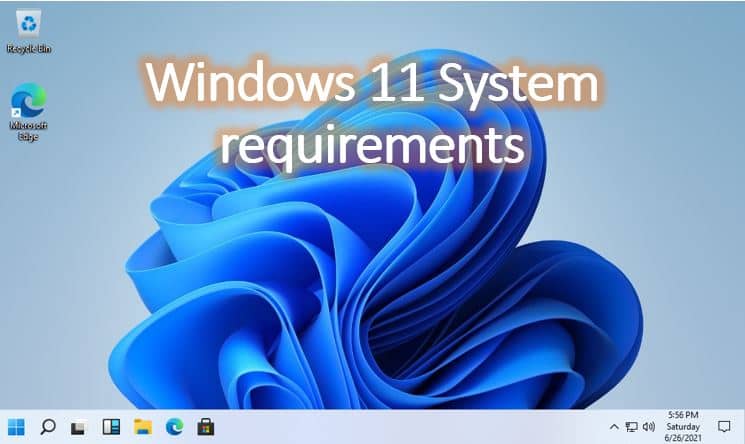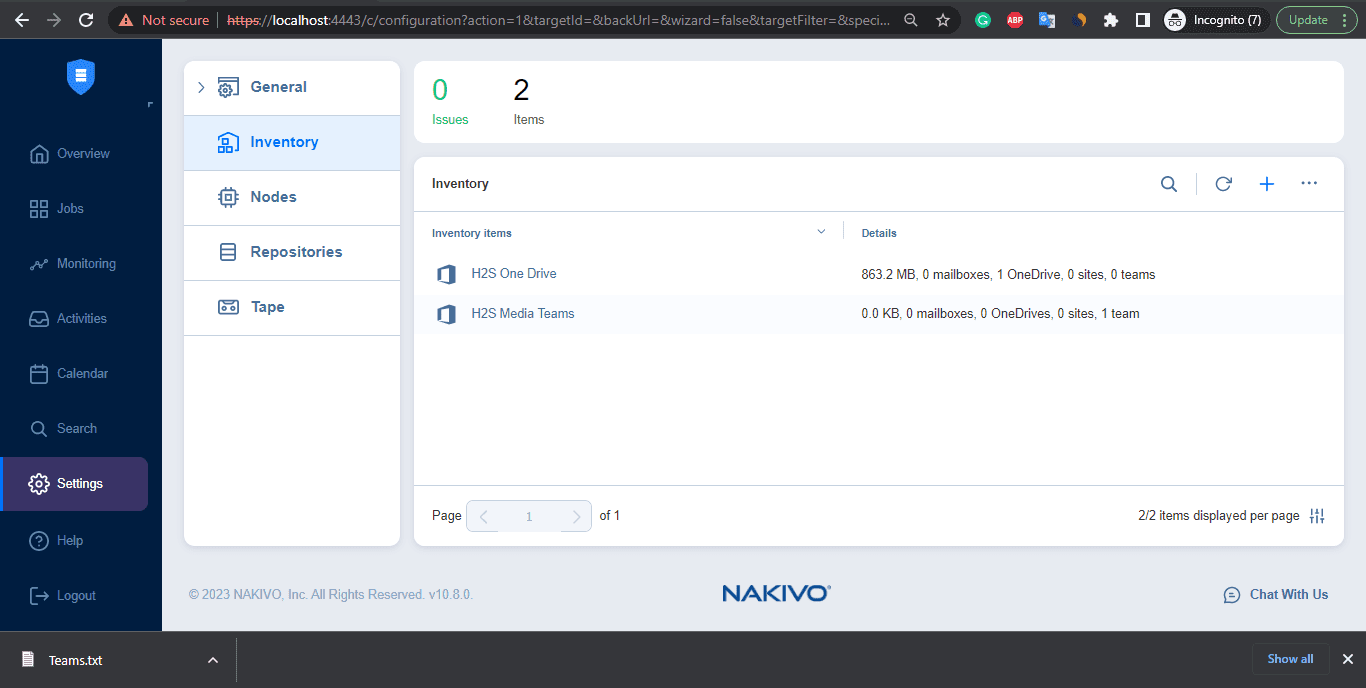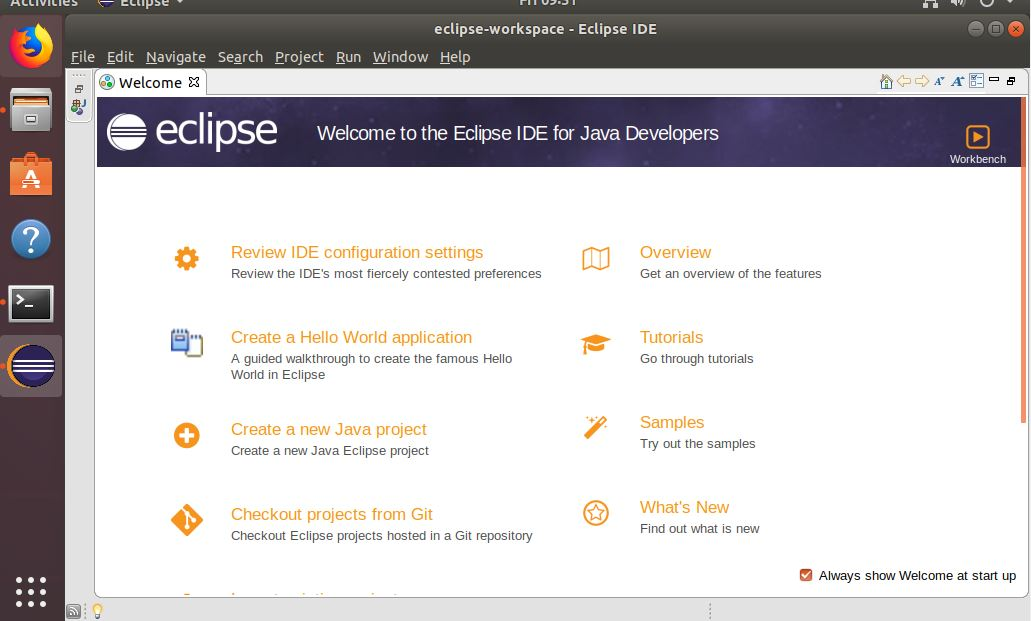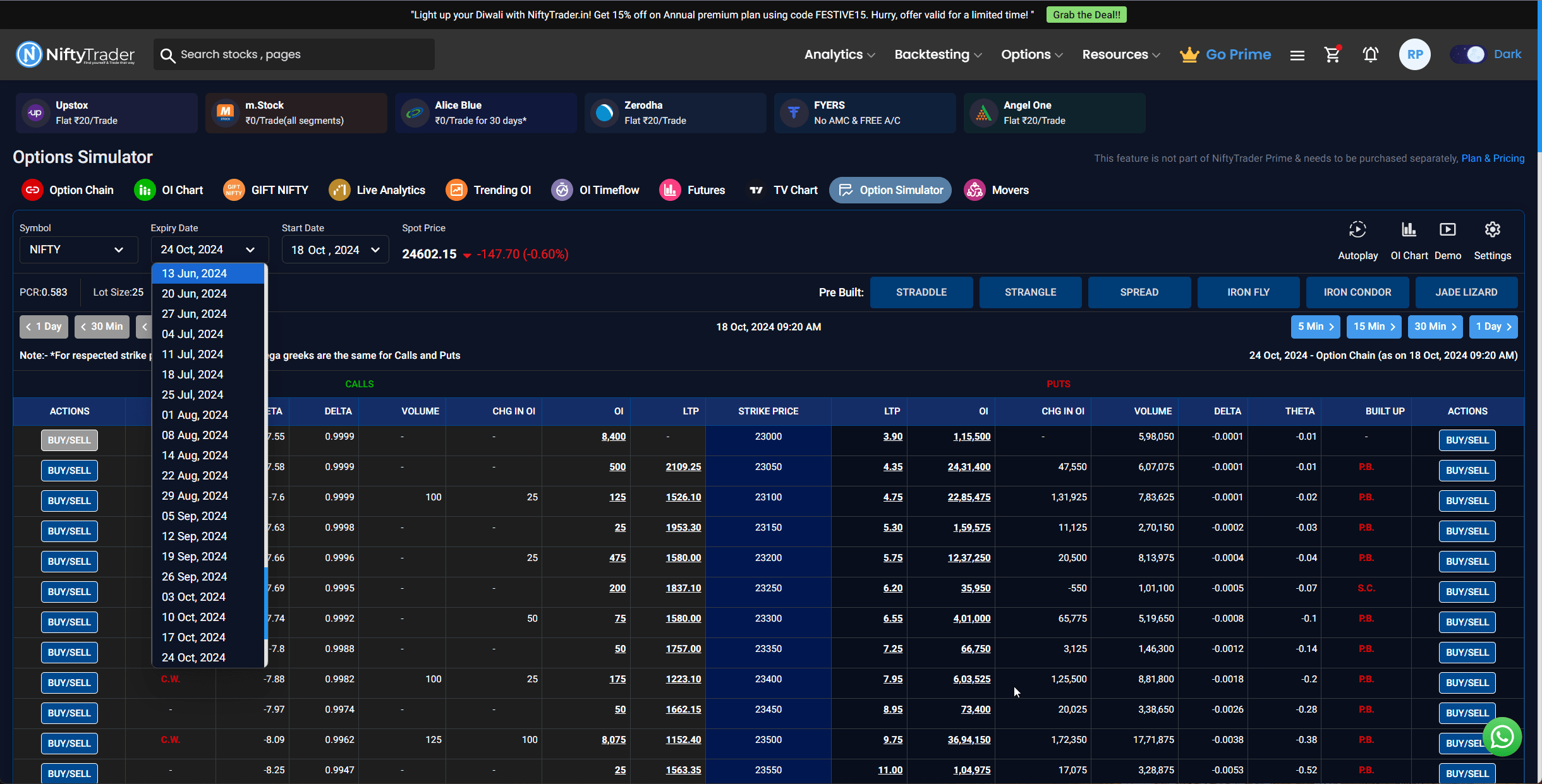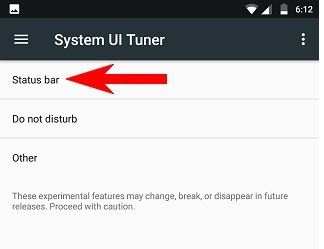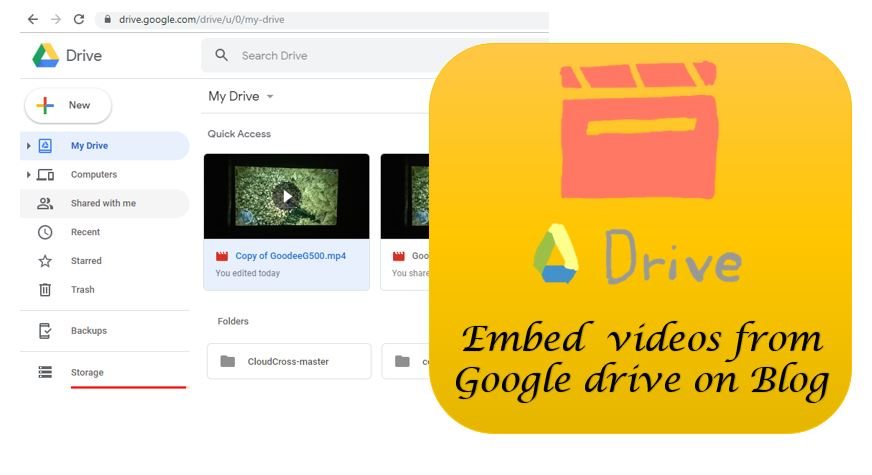audacity は、オーディオやビデオの編集を行う場合には説明の必要のないソフトウェアです。これは、Windows、Mac、Linux、ソース、レガシー Mac、およびレガシー Windows システムにダウンロードできる、無料のオープンソース オーディオ編集ソフトウェアです。これは Windows システムに簡単にインストールできる軽量の編集ツールですが、コマンド ライン ターミナルを使用する Ubuntu などの Linux の場合は、まず PPA リポジトリ/リポジトリを追加する必要があります。実際、Audacity は公式の PPA リポジトリを提供していないため、サードパーティの Ubuntuhandbook.org が Audacity 用の非公式 PPA を作成しました。ここではこれを使用します。これは、次のバージョンでも機能します。リナックスミント。
このチュートリアルの実行中に、Audacity は最新バージョン「Audacity 2.2.2」をリリースしました。この PPA を介して端末から直接インストールできます。Ubuntu 16.04、Ubuntu 17.10、および Ubuntu 18.04。
コマンドターミナル経由で Audacity を Ubuntu にインストールする
- Ubuntu Linuxでコマンドターミナルを開きます。
- 注記: アプリ ランチャーをクリックして「」を検索します。ターミナル'
- または単に押してくださいCtrl+Alt+T
- ターミナルを開いた後、以下のコマンドを入力して追加します。Audacity PPA リポジトリ。
sudo add-apt-repository ppa:ubuntuhandbook1/audacity
- 上記のコマンドを入力すると、Ubuntu は root パスワードを要求します。
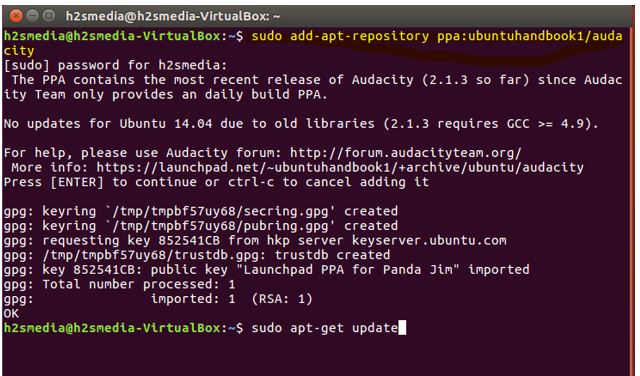
- Audacity リポジトリを追加した後、更新コマンドを実行します。
sudo apt-get update
- アップデートが完了したら、Ubuntu Linux で Audacity インストール コマンドを実行します。
sudo apt-get install audacity
- 今すぐに行きますコンピュータを検索するそして入力してください大胆さ。
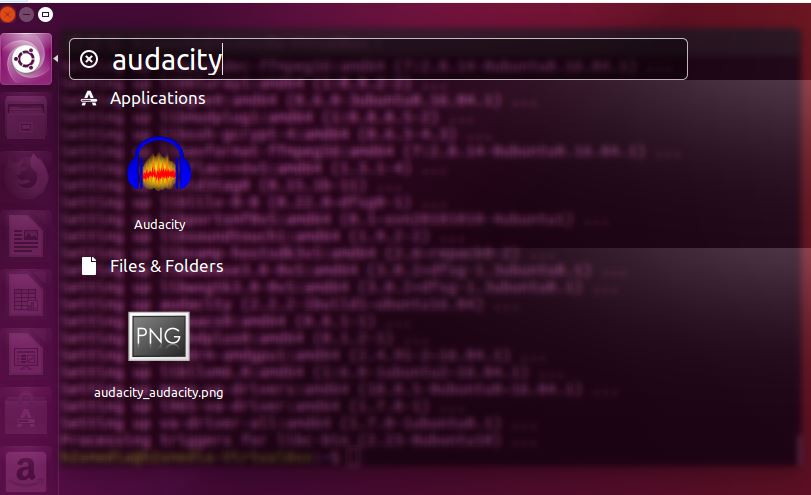
- Ubuntu Linuxでコマンドターミナルを開きます。
インストール後、コマンドラインから Audacity をアンインストールまたは削除したい場合は、以下のコマンドを使用します。
sudo apt-get remove --autoremove audacity audacity-data
今後 Audacity をインストールしたら、上記のインストール コマンドを再度実行するか、Ubuntu のソフトウェア アップデーターから直接更新することができます。
こちらもご覧ください: